คุณไม่ชอบวอลเปเปอร์เริ่มต้นของ Chromebook หรือไม่ เราจะแสดงหลายวิธีในการปรับแต่งวอลเปเปอร์และตั้งค่า โครมบุ๊ก เพื่อแสดงสกรีนเซฟเวอร์เมื่อไม่ได้ใช้งาน
หมายเหตุ:คุณอาจไม่สามารถเปลี่ยนการตั้งค่าวอลเปเปอร์หรือใช้วอลเปเปอร์ที่กำหนดเองบน work or school โครมบุ๊ก ติดต่อผู้ดูแลระบบที่ทำงานหรือโรงเรียนหากคุณเปลี่ยนวอลเปเปอร์ของ Chromebook ไม่ได้
วิธีเปลี่ยนวอลเปเปอร์ของ Chromebook
ทำตามขั้นตอนด้านล่างเพื่อเปลี่ยนหรือปรับแต่งวอลเปเปอร์ของ Chromebook ผ่านแอป "วอลเปเปอร์และสไตล์"
หรืออีกวิธีหนึ่ง ให้เปิดแอป การตั้งค่าเลือก การปรับเปลี่ยนในแบบของคุณบนแถบด้านข้าง แล้วเลือก ตั้งค่าวอลเปเปอร์และสไตล์ของคุณ
<ส>21คุณยังสามารถเข้าถึงแอป "วอลเปเปอร์และสไตล์" ได้โดยตรงจากแถบค้นหาของ Chromebook
กด แป้นค้นหาบนแป้นพิมพ์ พิมพ์ วอลเปเปอร์ในแถบค้นหา และเลือก เปลี่ยนวอลเปเปอร์ในส่วน "การตั้งค่า"
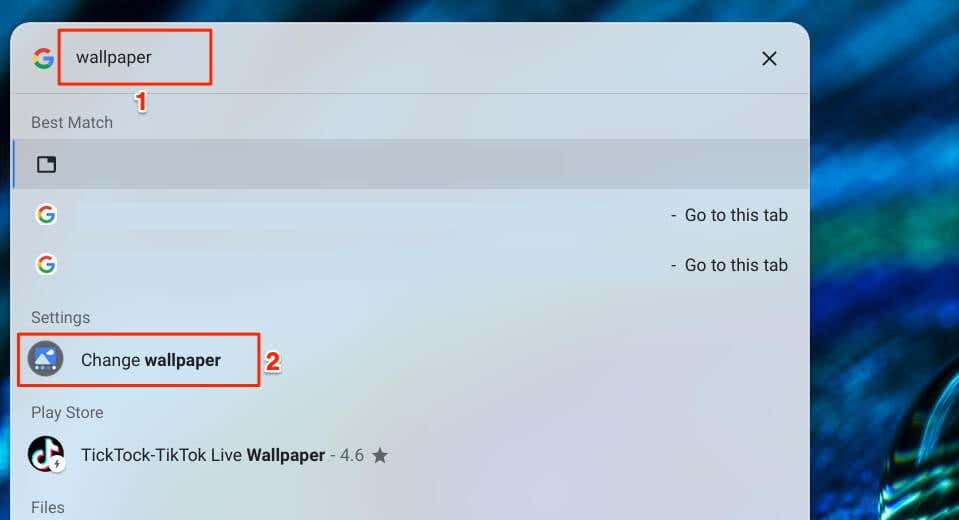
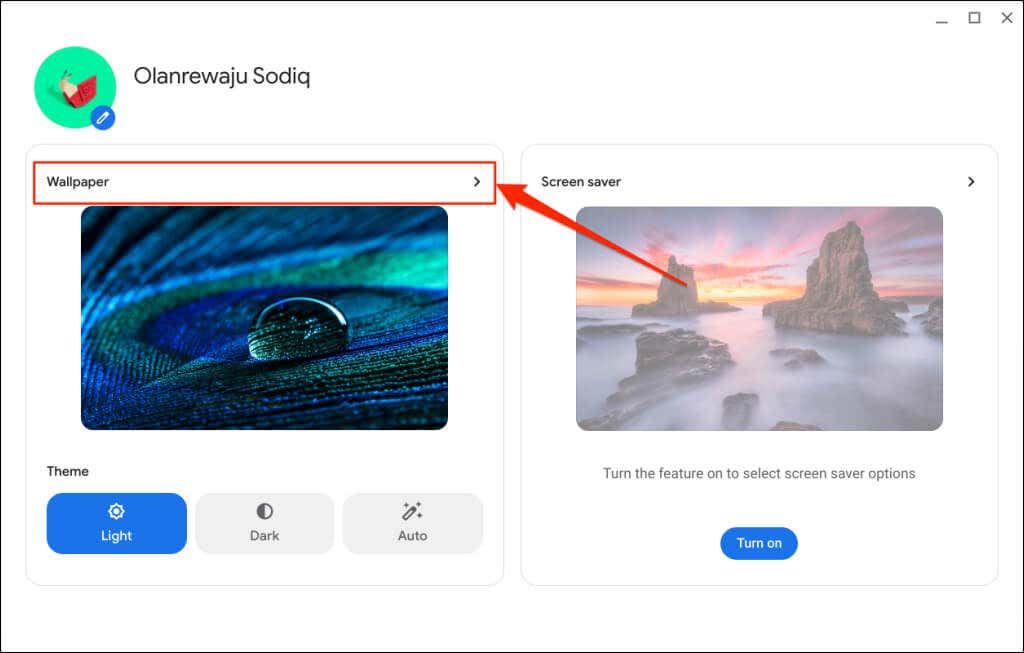
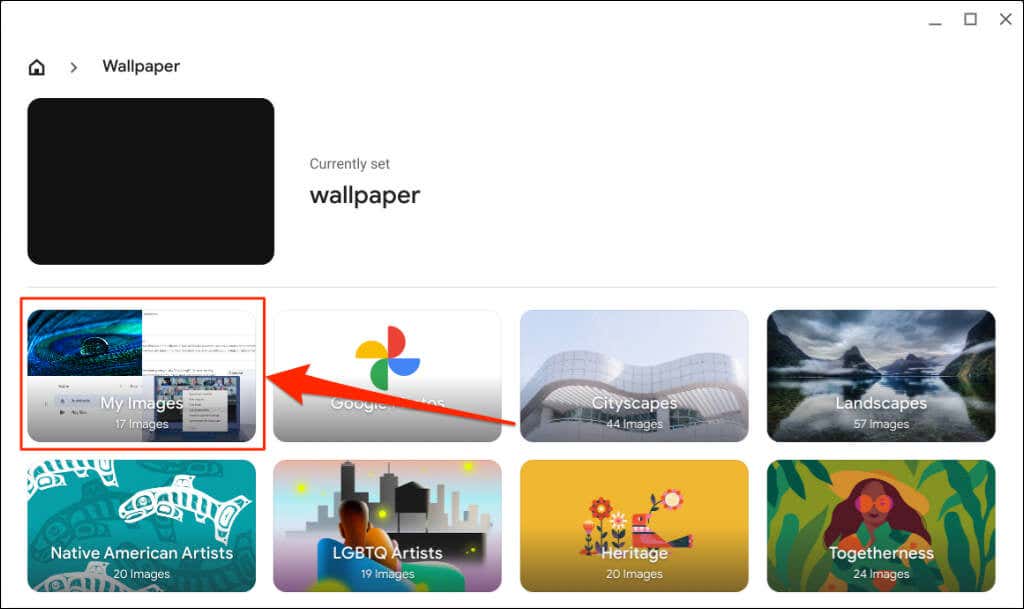
หมวดหมู่ "Google Photos" จัดเก็บไฟล์ภาพไว้ใน Google รูปภาพ ของคุณ หมวดหมู่อื่นๆ มีรูปภาพ รูปภาพ หรือภาพประกอบตามธีมที่ Google หรือผู้ผลิต Chromebook กำหนดไว้ล่วงหน้า
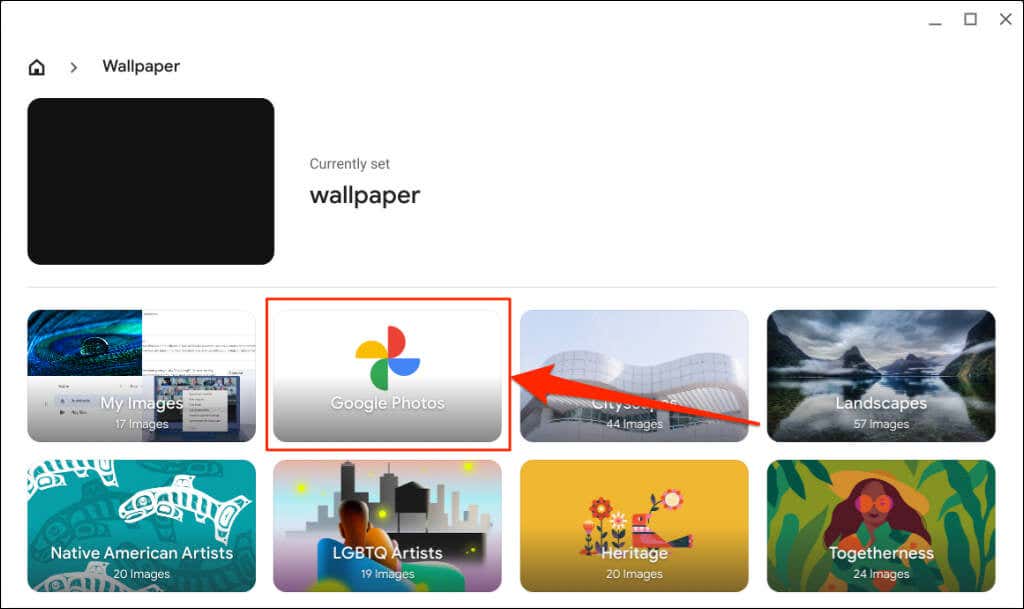
รูปภาพในหมวดหมู่ "ความกระจ่างใส" และ "องค์ประกอบ" มีธีมอื่น วอลเปเปอร์ของคุณจะเปลี่ยนไปเมื่อคุณเปิด/ปิดธีมสีเข้ม
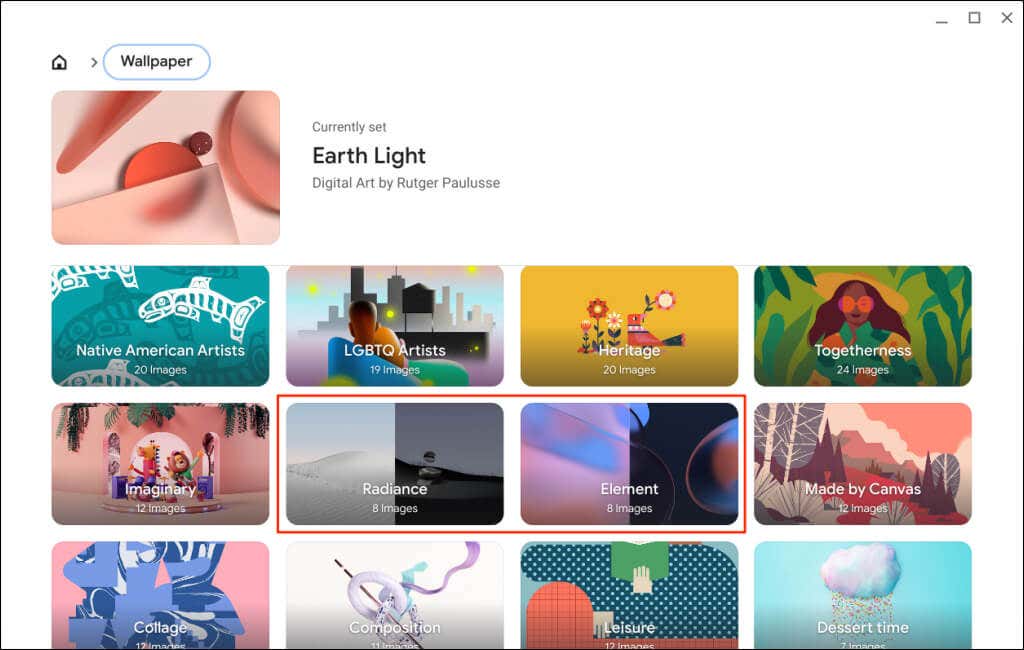
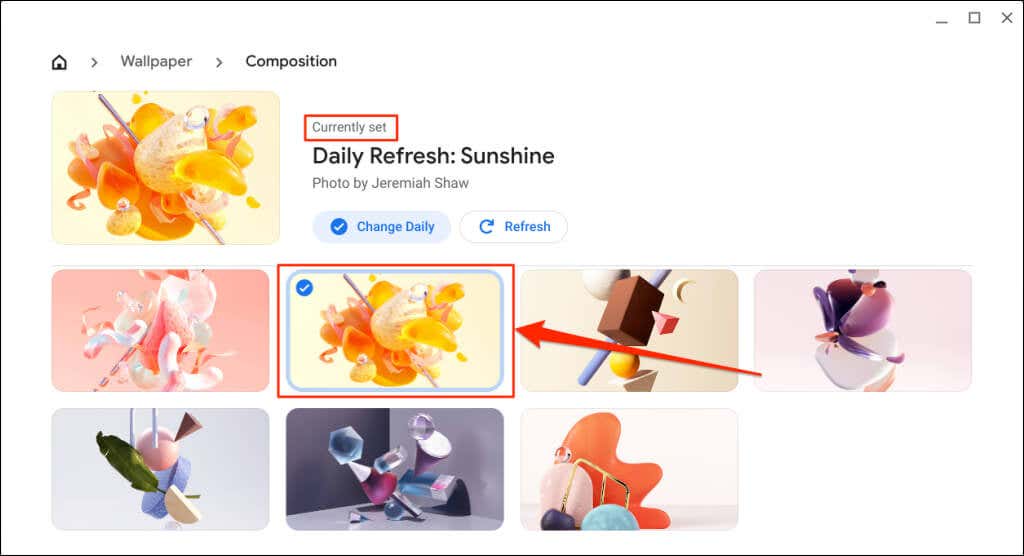
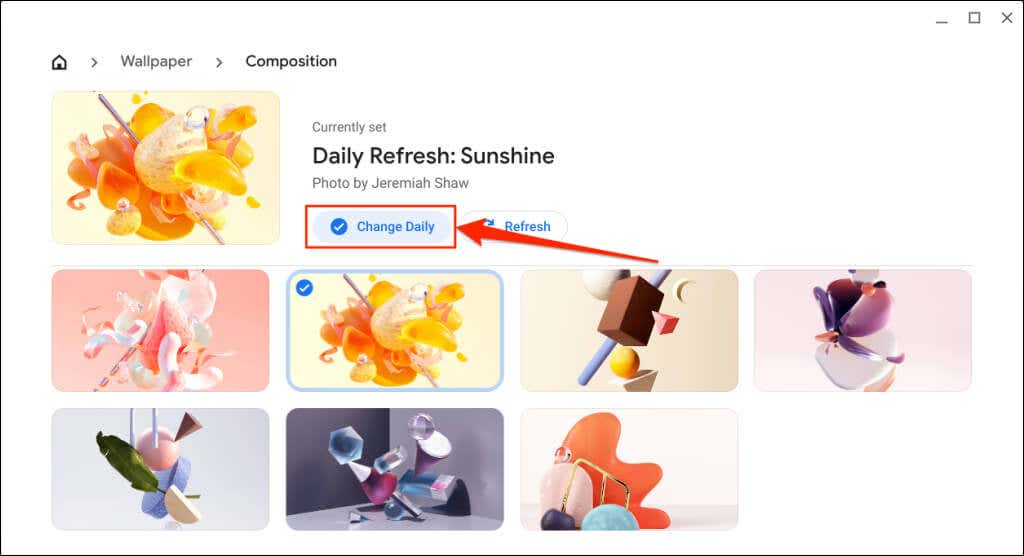
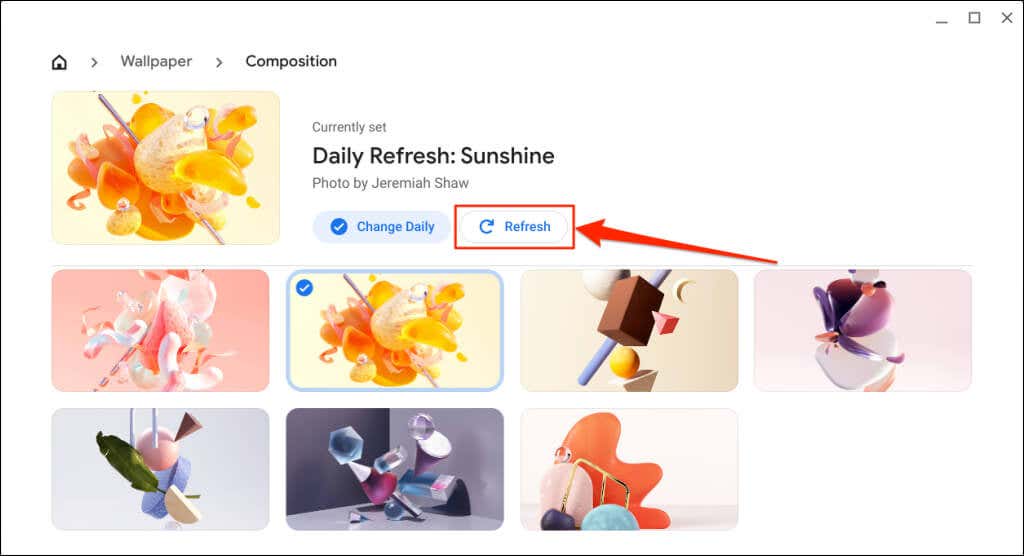
ตั้งค่าวอลเปเปอร์จากแอป Files
คุณสามารถสร้างไฟล์รูปภาพ (ในรูปแบบ PNG หรือ JPG) เป็นวอลเปเปอร์ของ Chromebook ผ่านแอป Files ได้
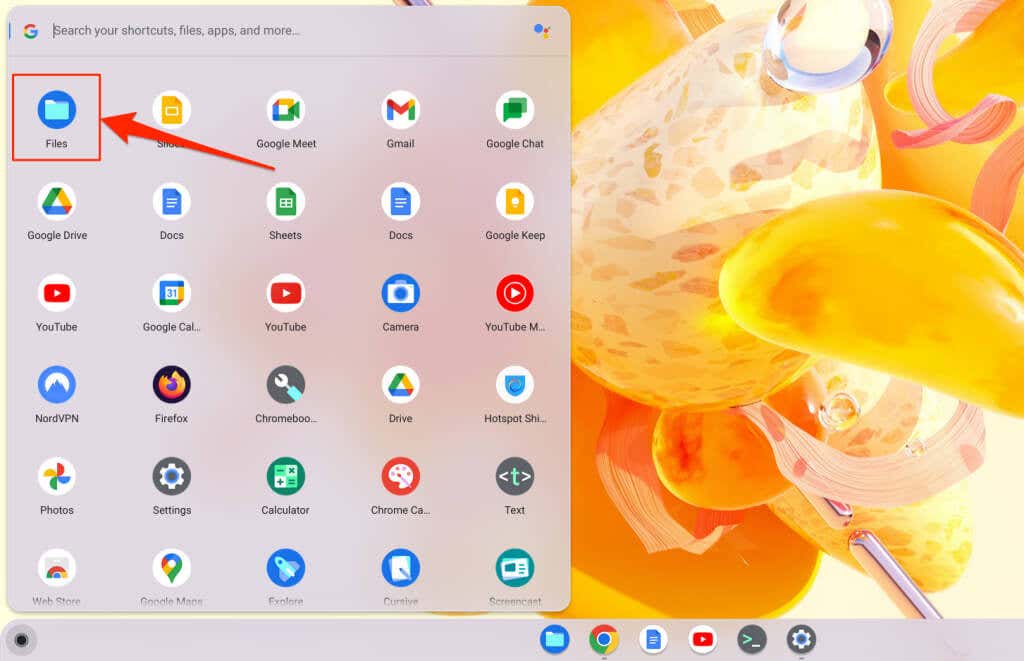 <เฒ่าเริ่มต้น = "2">
<เฒ่าเริ่มต้น = "2">
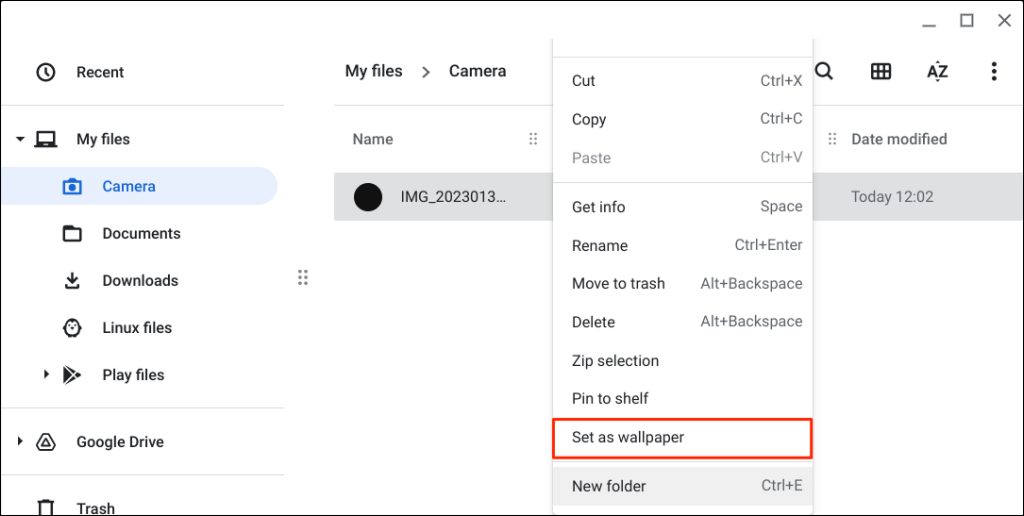
ซิงโครไนซ์วอลเปเปอร์กับ Chromebook หลายเครื่อง
คุณสามารถใช้หรือซิงค์วอลเปเปอร์และการตั้งค่าอื่นๆ ในอุปกรณ์ ChromeOS ทั้งหมดที่เชื่อมโยงกับบัญชี Google ของคุณ
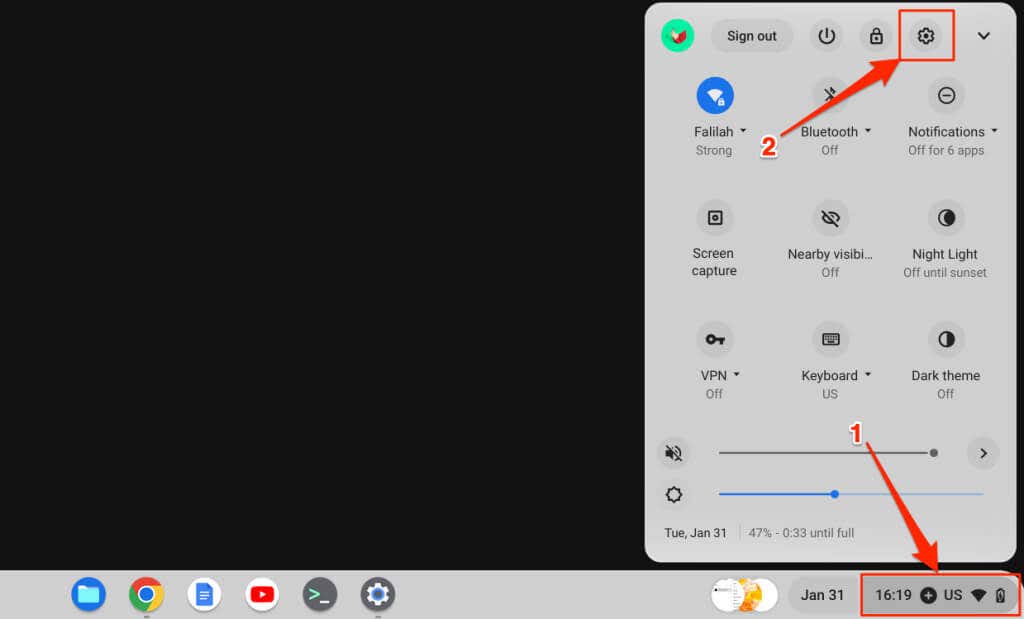 <เฒ่าเริ่มต้น = "2">
<เฒ่าเริ่มต้น = "2">
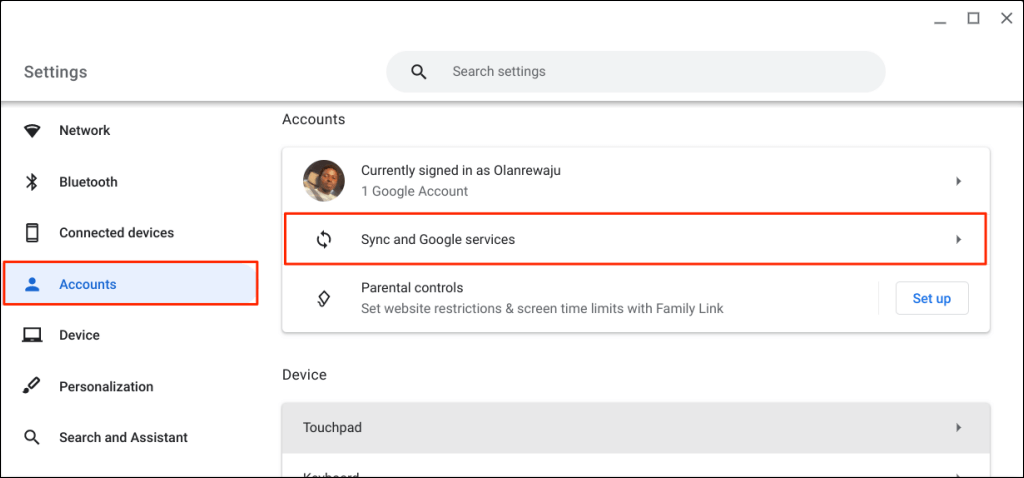
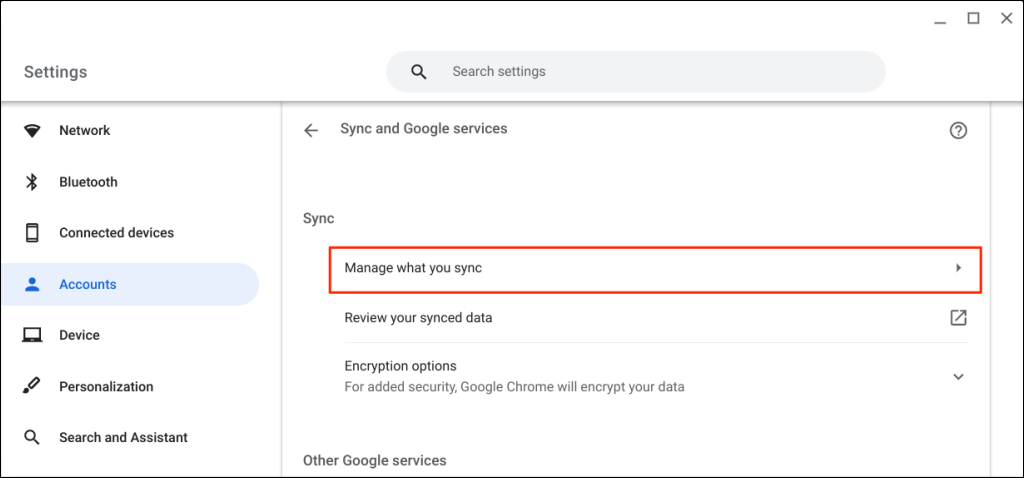
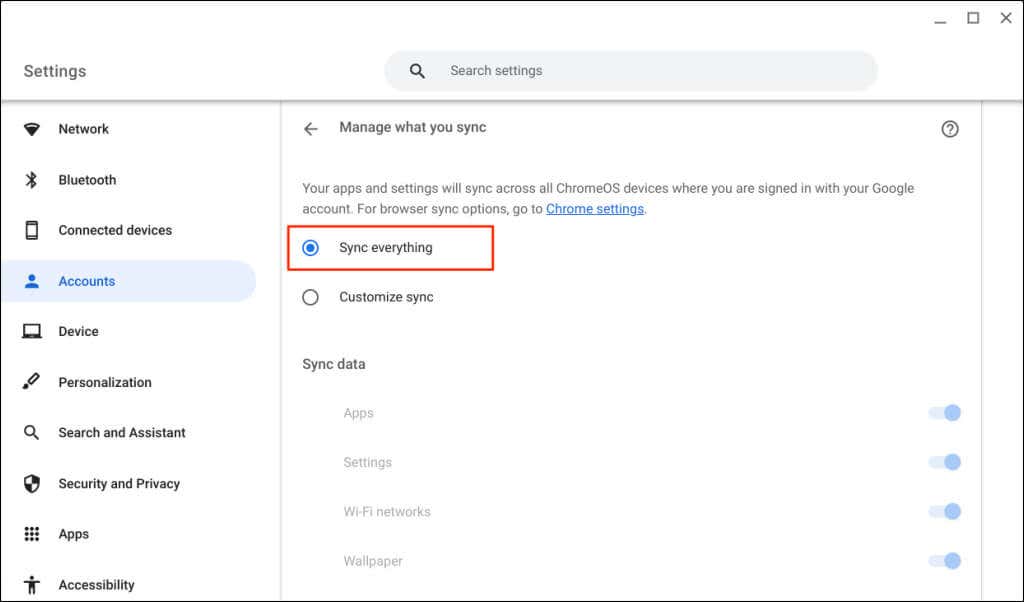
คุณยังสามารถเลือกปรับแต่งการซิงค์และสลับเป็นวอลเปเปอร์ได้
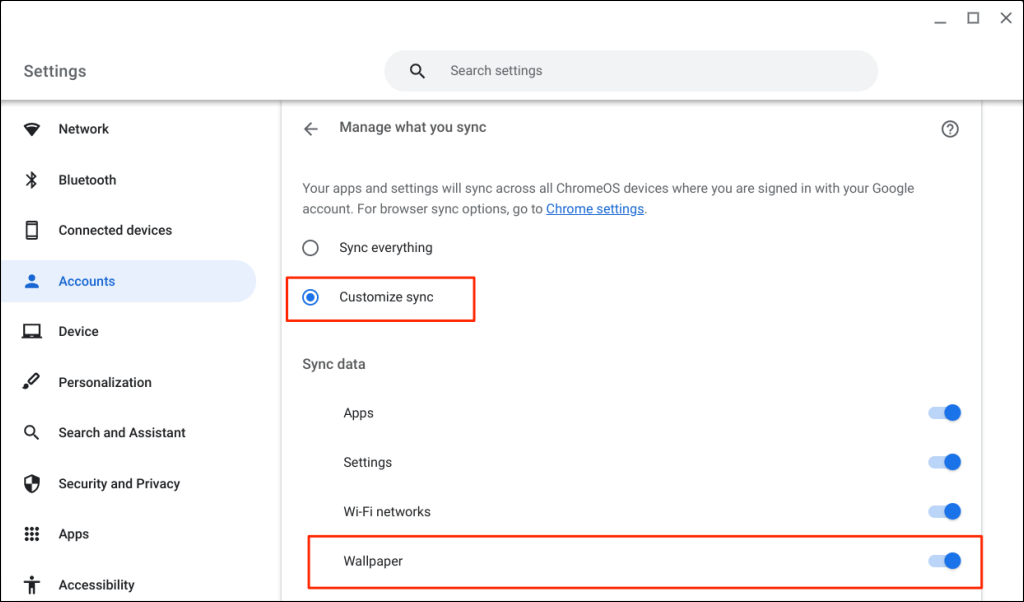
วิธีเปลี่ยนสกรีนเซฟเวอร์ของ Chromebook
คุณลักษณะโปรแกรมรักษาหน้าจอ ChromeOS จะแสดงรูปภาพที่ได้รับการดูแลจัดการหรือกำหนดเองบนหน้าจอของคุณเมื่อคุณ Chromebook ไม่ได้ใช้งาน นั่นคือไม่มีการใช้งานแบตเตอรี่ประมาณ 6.5 นาที และประมาณ 8.5 นาทีเมื่อชาร์จหรือเสียบปลั๊ก
ทำตามขั้นตอนด้านล่างเพื่อเปิดใช้งานคุณลักษณะสกรีนเซฟเวอร์และตั้งค่าสกรีนเซฟเวอร์ของ Chromebook
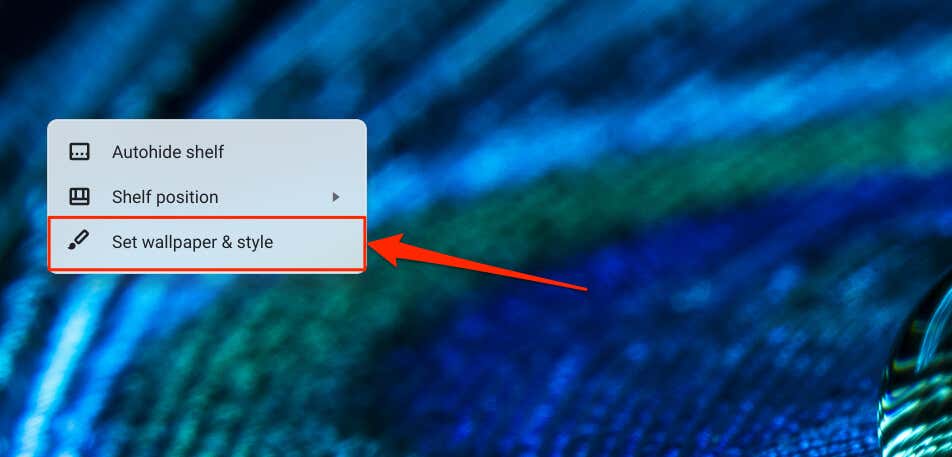
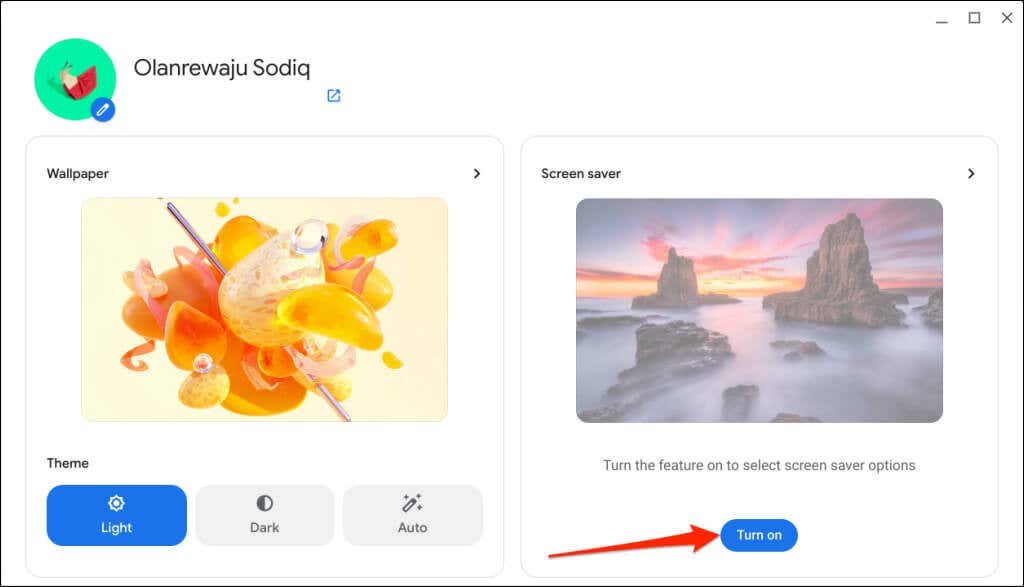
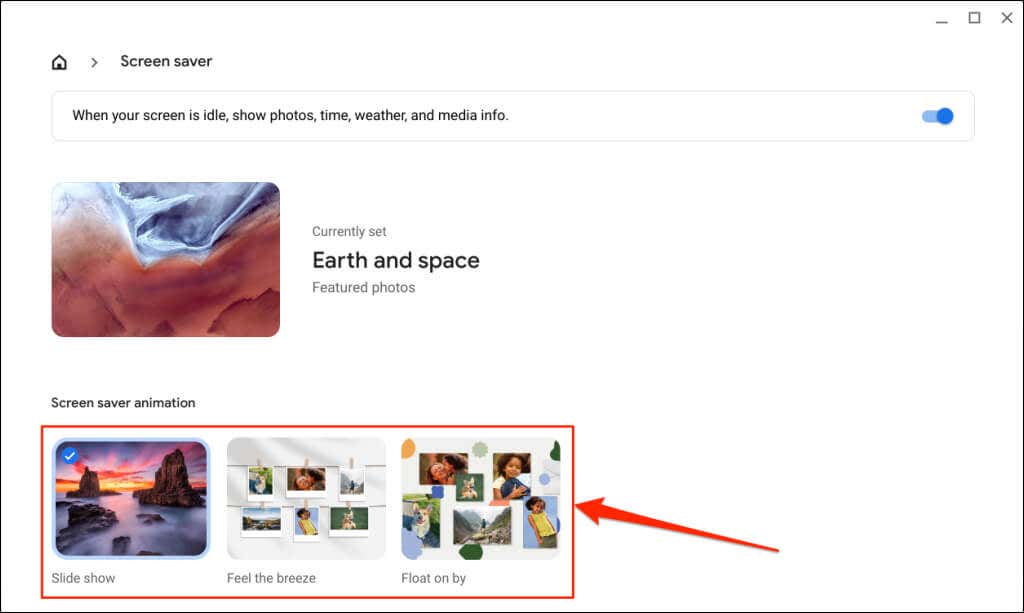 .
.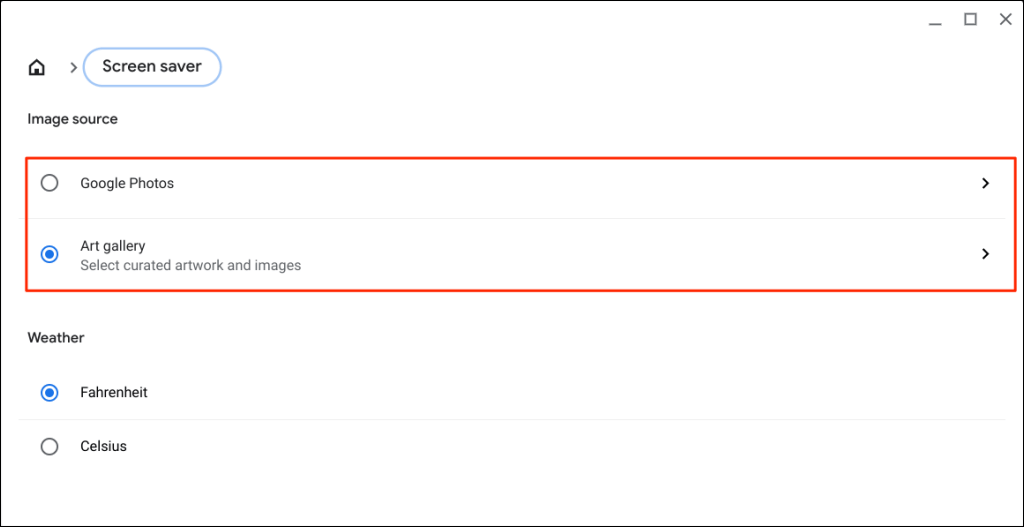
เลือก Google Photosเพื่อใช้รูปภาพในอัลบั้ม Google Photos ของคุณกับภาพเคลื่อนไหวสกรีนเซฟเวอร์ของ Chromebook
ตัวเลือกแกลเลอรีศิลปะจะสลับรูปภาพและงานศิลปะที่ได้รับการดูแลจัดการจาก Google Earth, NASA หรือ Google Earth เป็นวอลเปเปอร์ของ Chromebook
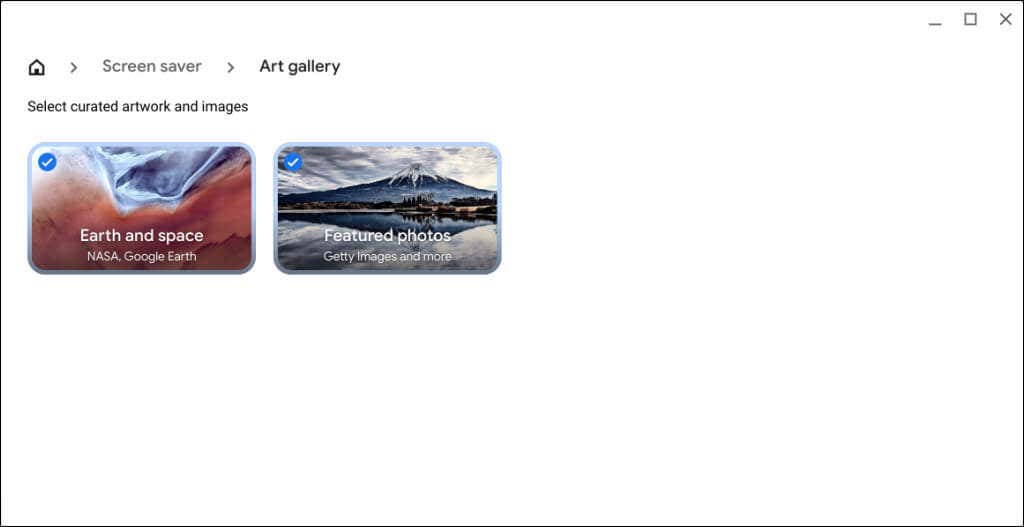
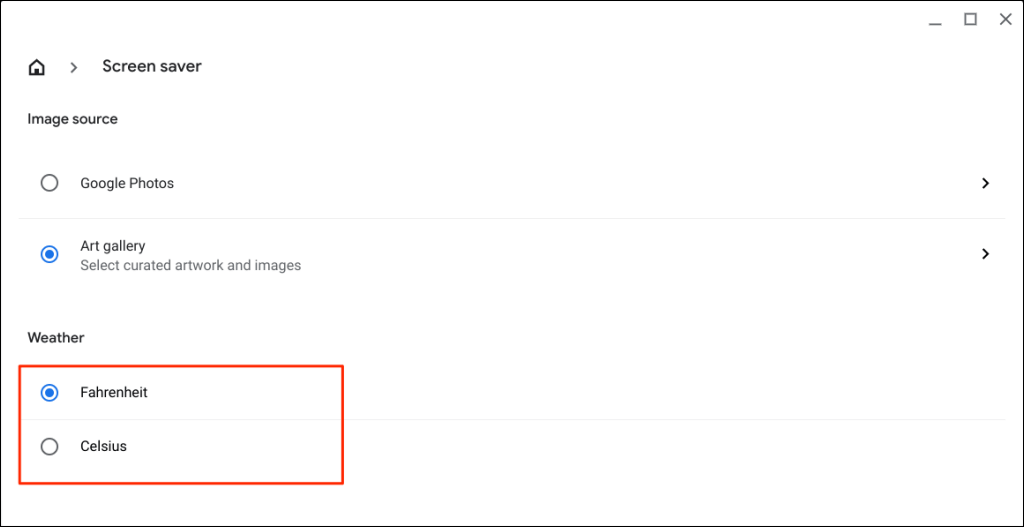
เคล็ดลับสนุกๆ:คุณสามารถดาวน์โหลดรูปภาพจากแอป "วอลเปเปอร์และสไตล์" ไปยังที่เก็บข้อมูลในเครื่องของ Chromebook ได้ คลิกขวาที่รูปภาพ เลือก บันทึกรูปภาพเป็นเปลี่ยนรูปภาพหรือปล่อยไว้ตามที่เป็นอยู่ และเลือก บันทึก
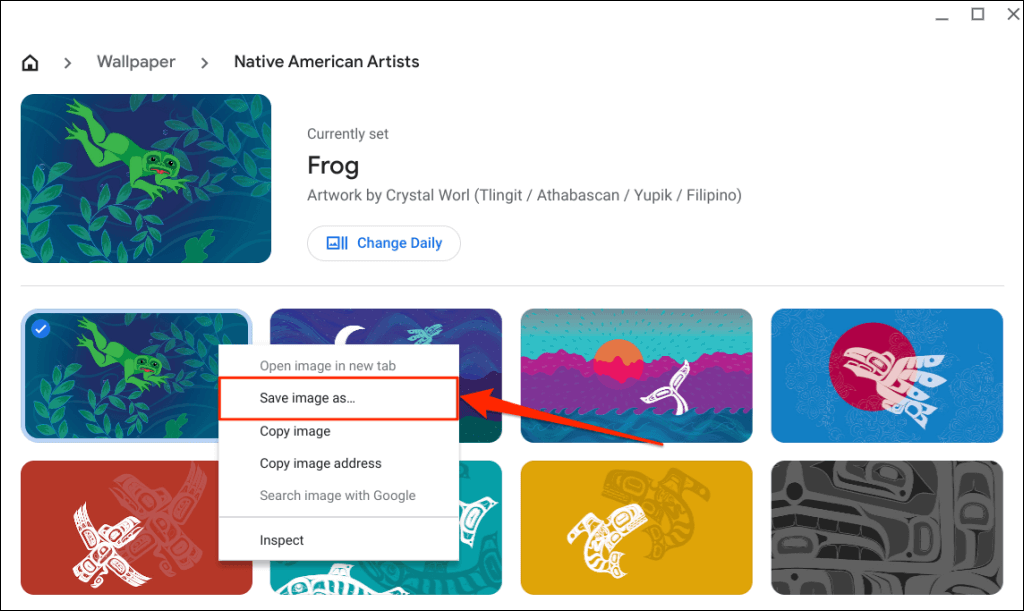
จะหาวอลเปเปอร์สนุกๆ ได้ที่ไหน
มีสถานที่มากมายในการค้นหาวอลเปเปอร์ที่สวยงามสวยงามสำหรับแพลตฟอร์ม เช่น Unsplash, อินเตอร์เฟซLIFT, วอลล์ฮาเวน และ HDWallpapers.net มอบ วอลล์เปเปอร์ที่ดีที่สุดสำหรับ Windows, Mac และ Chromebooks บางรุ่น
หากคุณเป็นคนรักอนิเมะ ลองดู WallHaven.cc, มินิโตเกียว, วอลล์เปเปอร์นรก และ วอลเปเปอร์ มี วอลล์เปเปอร์อะนิเมะที่น่าทึ่ง. หากคุณต้องการวอลเปเปอร์หรือสกรีนเซฟเวอร์ที่ดูสะอาดตาและเรียบง่าย เดสก์ท็อปที่เรียบง่าย, วลาดสตูดิโอ และ วอลเปเปอร์ Den มี วอลล์เปเปอร์เดสก์ท็อปที่เรียบง่าย ที่ยอดเยี่ยม /พี>
แก้ไขปัญหาด้วยการเปลี่ยนวอลเปเปอร์หรือสกรีนเซฟเวอร์
อย่าลืมใช้รูปภาพในรูปแบบ JPG หรือ PNG เมื่อตั้งค่าวอลเปเปอร์แบบกำหนดเอง ChromeOS ไม่รองรับรูปภาพในนามสกุลไฟล์ WEBP, TIFF และ GIF แปลงไฟล์รูปภาพที่ไม่รองรับเป็น JPG หรือ PNG ส่วนขยายก่อนที่จะทำให้เป็นวอลเปเปอร์ของคุณ รีสตาร์ท Chromebook หรืออัปเดตระบบปฏิบัติการ หากคุณยังคงประสบปัญหาในการตั้งค่าหรือเปลี่ยนวอลเปเปอร์
.